مواد جي جدول
توهان جي آئي فون کان پنهنجي ميڪ تي فوٽو ايئر ڊراپ ڪرڻ لاءِ، ٻنهي ڊوائيسن تي ايئر ڊراپ کي فعال ڪريو، پنهنجي آئي فون تي شيئر کي چونڊيو، ۽ ايئر ڊراپ کي دٻايو. پوءِ پنھنجي ميڪ کي لسٽ مان چونڊيو ۽ قبول ڪريو Airdrop پنھنجي Mac تي.
مان جان آهيان، ايپل جو ماهر. مون وٽ هڪ آئي فون ۽ ڪجهه ميڪس آهن. آئون هفتيوار ڊوائيسز جي وچ ۾ فوٽو ايئر ڊراپ. مون هي گائيڊ ٺاهيو آهي توهان جي مدد ڪرڻ لاءِ.
هيٺ ڏنل گائيڊ بيان ڪري ٿو ته ڪيئن تيز ۽ آسان منتقلي لاءِ توهان جي آئي فون ۽ ميڪ تي ايئر ڊراپ کي فعال ڪيو وڃي، تنهنڪري وڌيڪ سکڻ لاءِ پڙهڻ جاري رکو!
هر ڊوائيس تي ايئر ڊراپ کي فعال ڪريو
اڳي توھان شروع ڪريو، پنھنجي آئي فون ۽ ميڪ تي ايئر ڊراپ کي فعال ڪريو. اهو تڪڙو ۽ آسان آهي، پر جيڪڏهن سيٽنگون صحيح نه آهن، منتقلي ڪم نه ڪندي.
پنهنجي آئي فون تي ايئر ڊراپ کي فعال ڪرڻ لاءِ انهن قدمن تي عمل ڪريو:
قدم 1 : پنهنجي آئي فون کي انلاڪ ڪريو ۽ سيٽنگون ايپ کوليو. ھيٺ لٿو جيستائين توھان ڏسو ”جنرل.“
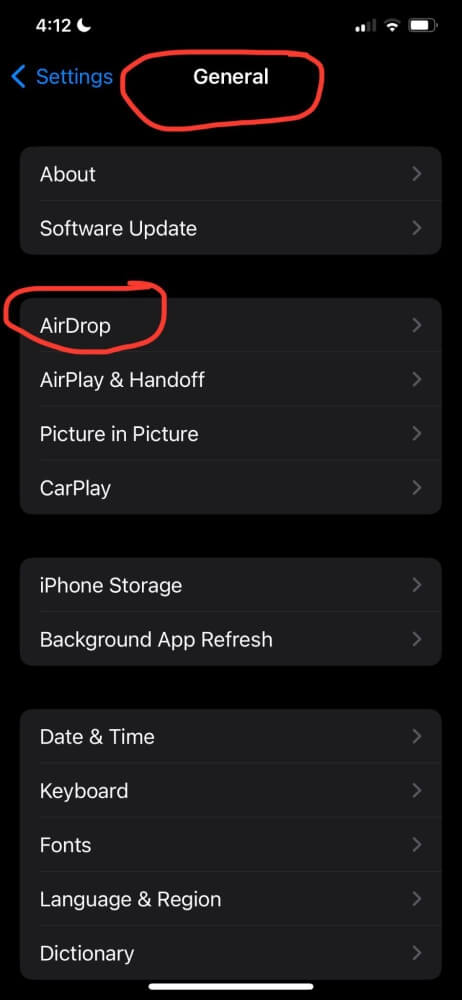
قدم 2 : فولڊر کولڻ لاءِ ڪلڪ ڪريو، پوءِ ٽيپ ڪريو ”ايئر ڊراپ“. توھان وري ضرورت مطابق سيٽنگون ترتيب ڏئي سگھو ٿا. جيڪڏهن توهان اجازت ڏيڻ چاهيو ٿا، توهان جي رابطن جي فهرست توهان ڏانهن فائلون منتقل ڪرڻ لاء، "رابطا صرف" چونڊيو. يا، ڪنهن به حد جي اندر توهان کي فائلون منتقل ڪرڻ جي اجازت ڏيڻ لاء، "هرڪو" چونڊيو. هن عمل لاءِ، ”هرڪو“ کي فعال ڪريو.
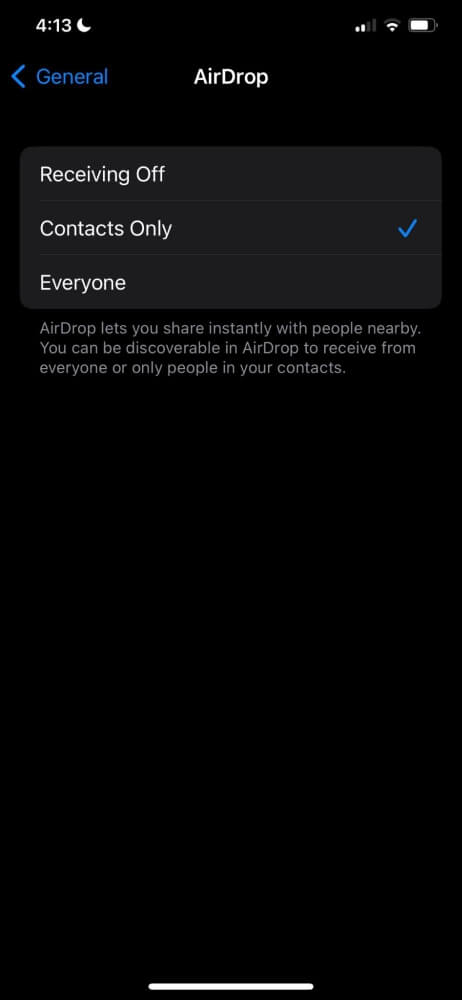
قدم 3 : اڳتي، پڪ ڪريو ته توهان جي آئي فون جو بلوٽوٿ آن آهي - سيٽنگون ڏانهن وڃو > بلوٽيوٽ چيڪ ڪرڻ لاء.
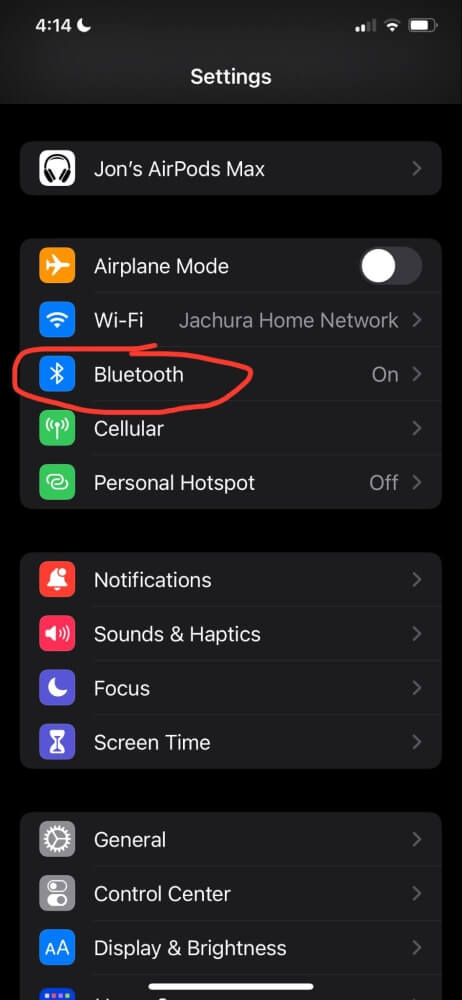
اڳيون، تصديق ڪريو ته توهان پنهنجي Mac تي AirDrop فعال ڪيو آهي. ھنن قدمن تي عمل ڪريو:
- پنھنجو Mac کوليو ۽ سائن ان ڪريو.
- اوپنڳوليندڙ.
- مينيو بار ۾، کوليو ڪنٽرول سينٽر ۽ ان تي ڪلڪ ڪري ”ايئر ڊراپ“ کي آن ڪريو. توهان "رابطا صرف" يا "هر ڪنهن" مان ايئر ڊراپس وصول ڪرڻ لاءِ چونڊي سگهو ٿا.
- آخر ۾، پڪ ڪريو ته توهان جي Mac تي بلوٽوت آهي. توھان ان کي بند ڪري سگھوٿا ساڳي ڪنٽرول سينٽر مينيو ۾.
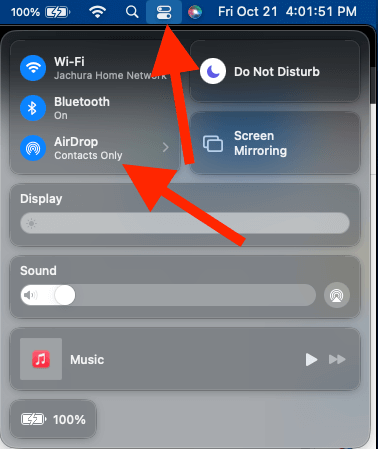
فوٽوز کي منتقل ڪريو
هڪ دفعو توهان ايئر ڊراپ کي فعال ڪرڻ لاءِ هر ڊوائيس تي سيٽنگون ترتيب ڏيو ٿا، توهان پنهنجي فوٽوز کي پنهنجي آئي فون مان پنهنجي Mac تي منتقل ڪري سگهو ٿا.
انهن قدمن تي عمل ڪريو:
قدم 1 : پنهنجي آئي فون تي پنهنجي فوٽوز ايپ کوليو ۽ انهن تصويرن کي ڳوليو جيڪي توهان AirDrop ڪرڻ چاهيو ٿا.
قدم 2 : تصوير چونڊيو جيڪو توهان منتقل ڪرڻ چاهيو ٿا. گھڻن تصويرن ۽ وڊيوز کي منتقل ڪرڻ لاء، ٽيپ ڪريو "منتخب ڪريو" هر تصوير کي چونڊڻ لاء جيڪو توھان چاھيو ٿا AirDrop.
قدم 3 : هڪ دفعو توهان چونڊيو فوٽو جيڪي توهان منتقل ڪرڻ چاهيو ٿا، ٽيپ ڪريو شيئر آئڪن توهان جي اسڪرين جي هيٺئين کاٻي ڪنڊ ۾.
14>0> قدم 4: چونڊيو "ايئر ڊراپ" دستياب اختيارن مان.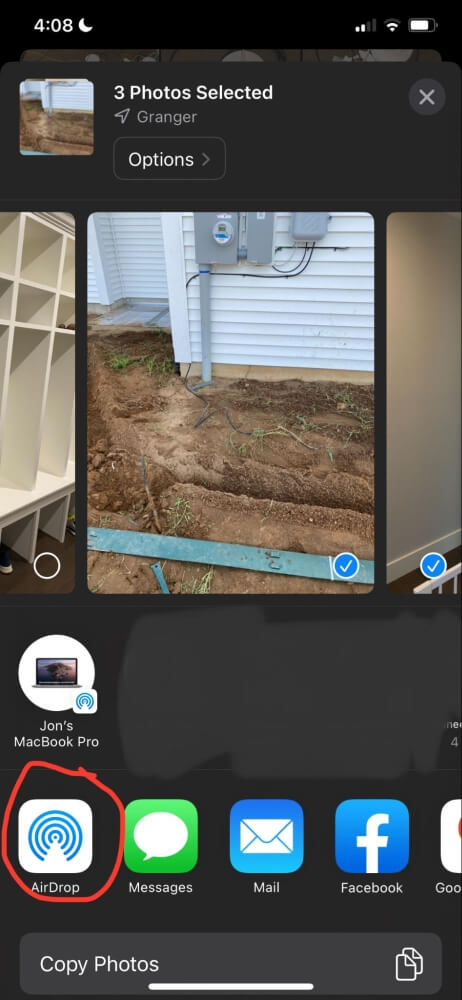
قدم 5 : مينيو مان پنهنجي Mac کي ڳولھيو ۽ چونڊيو. هڪ دفعو توهان پنهنجي Mac جي آئڪن تي ٽيپ ڪندا، ان جي چوڌاري هڪ نيرو دائرو ظاهر ٿيندو ان جي هيٺان لفظ ”انتظار“ سان، پوءِ ”موڪليو ويو“ ۽ آخر ۾ ”موڪليو ويو.“

Step 6 : تصويرون ۽ وڊيوز موڪلڻ کان پوءِ، ٽيپ ڪريو ٿي ويو. هاڻي، توهان پنهنجي Mac جي ڊائون لوڊ فولڊر ۾ منتقل ٿيل فائلن تائين رسائي ڪري سگهو ٿا.
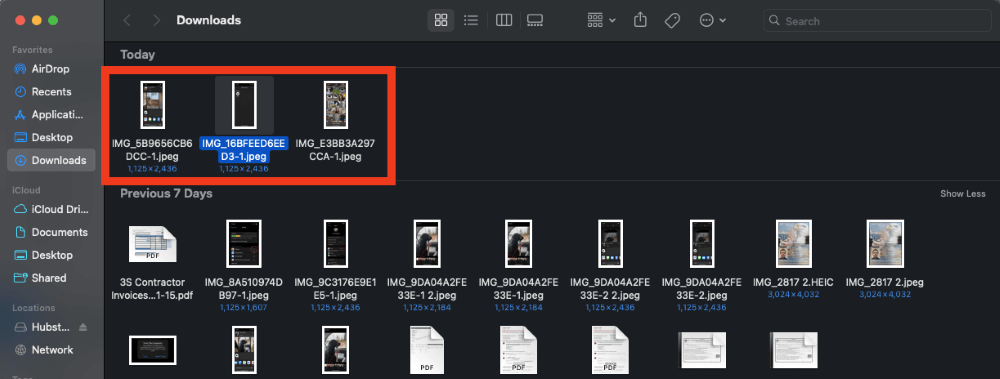
FAQs
ھتي ڪجھ عام سوال آھن AirDropping فوٽوز تي iPhones کان Macs تائين.
ڇا مان A کان وڌيڪ ايئر ڊراپ ڪري سگهان ٿوڪجھ تصويرون؟
جيتوڻيڪ ٽيڪنيڪل طور تي ڪا حد نه آهي ته توهان ڪيتريون تصويرون AirDrop ڪري سگهو ٿا، ان کي اپلوڊ جي عمل جو انتظار ڪرڻ ۾ تڪليف ٿي سگهي ٿي.
فائل جي سائيز، تصويرن جو تعداد جيڪو توهان منتقل ڪري رهيا آهيو، ۽ هر ڊوائيس ڪيترو طاقتور آهي اهو طئي ڪندو ته منتقلي جي عمل کي مڪمل ڪرڻ ۾ ڪيترو وقت وٺندو.
ڪڏهن ڪڏهن، اهو مڪمل ٿيڻ ۾ ويهن منٽن کان به وڌيڪ وقت وٺي سگهي ٿو، ۽ توهان ڪنهن به ڊوائيس کي استعمال نٿا ڪري سگهو جڏهن اهو پروسيس ٿئي ٿو. ان جي بدران، آئون iCloud استعمال ڪرڻ جي صلاح ڏيان ٿو جيڪڏهن توهان چاهيو ٿا ته ڪيترن ئي فوٽوز کي پنهنجي آئي فون تان پنهنجي Mac ڏانهن منتقل ڪريو.
ايئر ڊراپ ڪم ڇو نٿو ڪري؟
جيتوڻيڪ AirDrop هڪ آسان ۽ استعمال ڪرڻ ۾ آسان خصوصيت آهي، توهان کي پڪ ڪرڻ جي ضرورت آهي ته هر شي صحيح طور تي سيٽ ڪئي وئي آهي، يا اهو ڪم نه ڪندو.
تنهنڪري، جيڪڏهن فيچر توهان جي ڊوائيسن جي وچ ۾ ڪم نه ڪري رهيو آهي، هتي اهو آهي جيڪو توهان کي چيڪ ڪرڻ گهرجي:
- يقيني بڻايو ته توهان جي Mac کي "هرڪو" پاران دريافت ڪرڻ جي قابل آهي. توهان کي پنهنجي ڊوائيس کي هن سيٽنگ تي ڇڏڻ جي ضرورت ناهي هڪ دفعو توهان پروسيس مڪمل ڪيو، پر توهان کي ان کي سيٽ ڪرڻ جي ضرورت پوندي "هرڪو" جڏهن توهان ان کي مڪمل ڪيو.
- ٻئي چيڪ ڪريو ته توهان بلوٽوٿ فعال ڪيو آهي ۽ ٻنهي ڊوائيسز تي ڳنڍيل آهي. جيڪڏهن اهو بند آهي، توهان جا ڊوائيس ڳنڍڻ ۽ فوٽوز ۽ وڊيوز کي منتقل ڪرڻ جي قابل نه هوندا.
- پڪ ڪريو ته ٻئي ڊوائيس تي آهن. جيڪڏهن توهان جو ميڪ ڊسپلي سمهي ٿو، اهو ظاهر نه ٿيندو AirDrop ۾. فوٽو موڪلڻ تائين ٻنهي ڊوائيسز کي فعال ۽ فعال رکو.
نتيجو
AirDrop هڪ آسان خصوصيت آهي آساني سانٽين پارٽي جي خدمت استعمال ڪرڻ جي سر درد کان سواء ٻين ايپل ڊوائيسز تي هڪ فوٽو يا ٻه موڪلڻ. بهرحال، جڏهن ته اهو ڪجهه فوٽوز لاءِ وڏو ڪم ڪري ٿو، اهو ٿي سگهي ٿو هڪ مشڪل آپشن وڏي فائلن لاءِ يا ڪجهه فوٽن کان وڌيڪ، تنهن ڪري هڪ متبادل آپشن (iCloud، ٽئين پارٽي ڊيٽا جي منتقلي سروس، وغيره) مددگار ثابت ٿي سگهي ٿو.
توهان پنهنجي آئي فون ۽ ميڪ جي وچ ۾ فوٽو منتقل ڪرڻ لاءِ ايئر ڊراپ ڪيترا ڀيرا استعمال ڪندا آهيو؟

